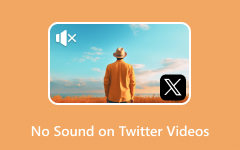Ortak Yollar ve Özel Uygulamayla iPad Videosunun Ses Yok Olması Nasıl Onarılır
iPad, multimedya tüketimine yönelik, kullanıcıların film, video ve müzik izlemesine olanak tanıyan çok yönlü bir cihazdır. Gibi sorunlarla karşılaşılıyor iPad videolarında ses yok birçok kullanıcıyı sinirlendirebilir ve kafasını karıştırabilir. Neyse ki iPad'inizdeki ses gelmeme sorununu çözmek, teknoloji bilginiz olmasa bile yapılabilecek basit bir işlemdir.
Bu makalede, bu sorunu yaşamanızın yaygın nedenlerini inceleyeceğiz ve yol boyunca size bu tür sorunları önlemeye yönelik ipuçlarını tanıtacağız. Ayrıca her türlü video sorununu çözebilecek güçlü bir uygulama ele alınacak ve size böyle bir uygulamanın nasıl çalıştırılacağını öğretmek için adımlar atılacaktır.
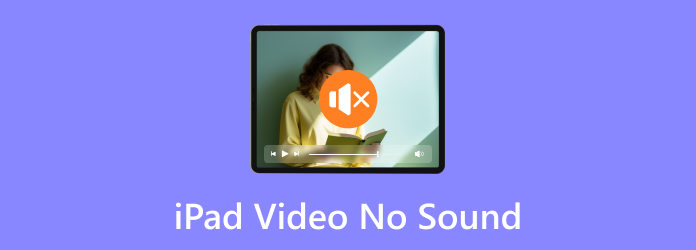
Bölüm 1. iPad'imde Neden Ses Yok?
iPad'inizde ses alamamanızın birkaç nedeni olabilir. Görünen ilk neden, ses seviyenizin kısılmış olmasıdır. Sesini artırarak kontrol edebilirsiniz. Diğer bir neden ise Sessiz Anahtarınızın açık olmasıdır, bu yüzden kapattığınızdan emin olun. Bazen basit bir yeniden başlatma, yazılım hatalarını veya geçici sorunları çözebilir. Belirli bir uygulama için ses seviyesinin devre dışı bırakılması, uygulamanızda ses olmamasının da nedeni olabilir. Uygulama ayarlarını kontrol ederek etkinleştirdiğinizden emin olun. Son olarak, iPad'inizin ses alamamasının nedeni güncel olmayan yazılım olabilir. iPad'deki videolarda ses olmaması sorununu nasıl gidereceğinizi öğrenmek için dikkatlice okuyun.
Bölüm 2. iPad'de Ses Olmayan Videoları Düzeltmenin En İyi Yolu
Tipard FixMP4 video düzeltmeleri için yapılmış güçlü bir uygulamadır. Windows ve Mac'te mevcuttur ve Android ve iOS cihazlarına uygundur. Bu uygulama, hasarlı videonuzu düzeltmek için örnek bir video gerektiren güçlü bir özellikle oluşturulmuştur. Minimalist ve sezgisel kullanıcı arayüzü nedeniyle bu uygulamayı kullanırken profesyonel bir hava hissedilir. Video onarım yazılımı arayan herkesin işine yarayacak mükemmel ve güvenilir bir uygulamadır. Aşağıdaki adımları izleyerek uygulamayı nasıl kullanacağınızı öğrenin, böylece iPad videolarımda sesi nasıl alacağımı kendinize sormazsınız.
1. AdımUygulamayı Edinme ve Başlatma
İlk adım, aşağıdaki İndir düğmesine tıklayarak uygulamayı indirmektir. Daha sonra uygulamayı indirdikten sonra yükleyin. Masaüstünüze gidip uygulamanın kısayol simgesine tıklayarak uygulamayı başlatın.
2. AdımSessiz Videoyu İçe Aktar
Videonuzu ses olmadan içe aktarın. Bunu büyük simgeye tıklayarak yapın + uygulamanın sol tarafındaki düğmesine basın. Bunu yaptığınızda dosyanızı seçip içe aktarabileceğiniz bir belge penceresi açılacaktır.

3. AdımÖrnek Videoyu İçe Aktar
Örnek videonuzu içe aktarın. Bunu büyük simgeye tıklayarak da yapın + Uygulamanın sağ tarafındaki düğmesine bastığınızda, dosyanızı seçip içe aktarabileceğiniz başka bir belge penceresi açılacaktır.
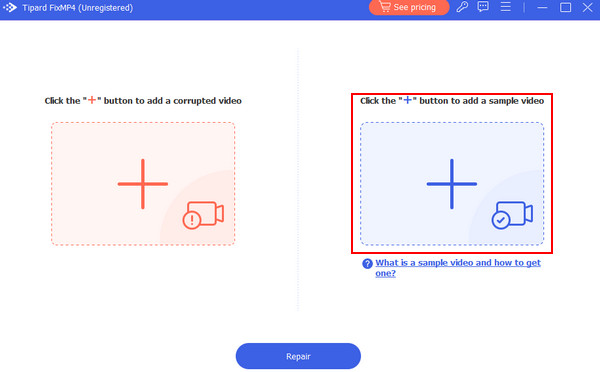
4. AdımVideoyu Onar
Gerekli tüm dosyaları içe aktardıktan sonra onarım işlemine başlayabilirsiniz. Tıkla Onarım + düğmelerinin altındaki düğmeye basın. Çıktınız uygulamanın varsayılan dizinine kaydedilecektir.
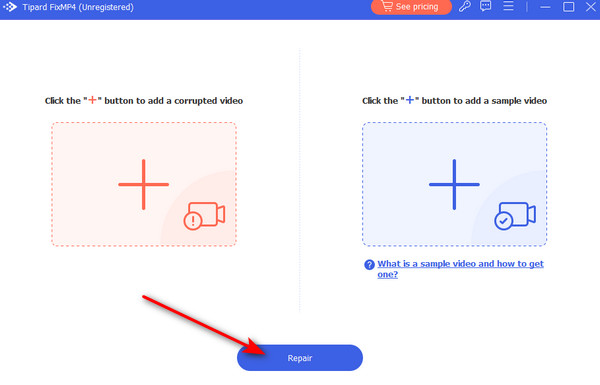
Bölüm 3. iPad Videosunun Ses Yok Sorununu Düzeltmenin Varsayılan Yolları
Videoyu Kapatıp Yeniden Açın
Ses yalnızca belirli bir video uygulamasında ortaya çıkıyorsa uygulamayı kapatıp yeniden açın. Uygulamada hata oluşmuş ve yenilenmesi gerekiyor olabilir.
Ses Çıkışını Kontrol Edin
Harici hoparlör veya kulaklık kullanıyorsanız, iPad'inizde varsayılan hoparlörü kullanırken farklı ayarlar olduğundan bunların düzgün şekilde bağlandığından emin olun ve ses yüksekliğini ayarlayın.
Ayarları Sıfırla
Ses sorunu devam ederse iPad'inizdeki tüm ayarları sıfırlayabilirsiniz. Bunu yapmak tüm ayarları varsayılan durumlarına döndürecektir.
Bölüm 4. iPad'de Görüntü Sesi Sorununu Önlemeye Yönelik İpuçları
İOS ve Uygulamaları Düzenli Olarak Güncelleyin
İşletim sisteminizin ve uygulamanızın her zaman güncel olduğundan emin olun. Geliştirici güncellemeleri, performansı artırmak için her zaman hata düzeltmelerini ele alır.
iPad'i Dikkatli Kullanın
iPad'inizin bileşenlerinde meydana gelen fiziksel hasar, ses sistemi de dahil olmak üzere cihazınızın iç kısmına zarar verebilir. Önemli hasarları önlemek için koruyucu kılıflar kullanmayı düşünün.
Harici Bağlantıları Kontrol Edin
Düzgün takıldıklarından emin olmak için hoparlör, Bluetooth ve kulaklık gibi harici ses bağlantılarını düzenli olarak inceleyin. Gevşek bağlantılar ses kesintilerine neden olabilir.
Genişletilmiş Okuma:
İPhone'da Ses Yok Sorununu Çözme
Android'de Video Oynatırken Ses Yok mu? Bu 9 Çözümü deneyin!
Bölüm 5. iPad Onarımında Ses Yok hakkında SSS
Neden iPad'imde aniden ses yok?
Aniden ses gelmemesi iPad'inizdeki bir arızadan kaynaklanabilir. Hoparlör arızası, iPad'inizin ses çıkarmamasının temel nedeni olabilir. Sorununuzu çözecek profesyonelleri arayın.
iPad'imin sesini nasıl açarım?
iPad'inizin sesini açmak istiyorsanız fiziksel sessize alma anahtarının veya iPad'inizin yan tarafındaki düğmenin kapalı olduğundan emin olun ve ses düzeyini iPad'inizin yan düğmelerini kullanarak ayarlayabilirsiniz.
iPad'deki ses ayarları nerede?
iPad'inizdeki ses ayarlarına aşağıdaki pencereyi açarak erişebilirsiniz: Ayarlar ve sonra dokunarak Ses ve Dokunma. Ardından, iPad'inizin ses ayarlarını özelleştirmek için menüden ses düzeyini, zil sesini ve sistem seslerini ayarlayabilirsiniz.
Bluetooth aygıtlarını kullanmak iPad'imde ses sorunlarına neden olabilir mi?
Evet, Bluetooth cihazlarını kullanmak iPad'inizde sorunlara neden olabilir. Cihazınızın başka bir cihaza düzgün şekilde bağlandığından emin olun ve gerekirse yeniden bağlanmayı deneyin. Ayrıca birden fazla bağlı cihazla çakışma, iPad'inizde ses sorunlarına neden olabilir.
Hoparlör veya kulaklık jakındaki fiziksel hasar iPad'imde ses sorunlarına neden olabilir mi?
Evet, hoparlörün veya kulaklık jakının fiziksel olarak hasar görmesi iPad'inizde ses sorunlarına neden olabilir. Görünür hasar olup olmadığını kontrol edebilirsiniz ve sorun devam ederse, sorunu onarmak ve sorunun düzgün şekilde çalışıp çalışmadığını onarmak için profesyonel bir incelemeye başvurabilirsiniz.
Sonuç
Özellikle en sevdiğiniz filmi izlemenin ortasındayken, sessiz bir video oynatmak can sıkıcı olabilir. Umarız sorununuzu çözmeyi öğrenmişsinizdir. iPad'inizde video sesi yok. Sorunlu videolar için özel bir uygulama olan Tipard Fix MP4'ü kullanmanızı öneririz.